Nhận dạng khuôn mặt là một tính năng được hỗ trợ tự động trên Google Photos. Tuy nhiên, bên cạnh những tiện ích thì tính năng này cũng mang lại khá nhiều phiền toái. Để tắt nhận dạng khuôn mặt này bạn có thể tham khảo bài viết "Hướng dẫn cách tắt tính năng nhận diện khuôn mặt qua Google Photos" của Điện máy ADES. Hãy cùng theo dõi bài viết nhé!
1. Tính năng nhận diện khuôn mặt trên Google Photos là gì?
Nhận diện khuôn mặt trong Google Photos là tính năng hỗ trợ sẽ sắp xếp các hình ảnh hay video bạn đã lưu trữ có trong khuôn mặt giống nhau trong cùng một thư mục. Tính năng này sẽ sử dụng công nghệ để nhận dạng và thu thập các chi tiết của khuôn mặt trong bức ảnh khác nhau. Bên cạnh đó Google Photos cũng có gợi ý nhận dạng ảnh và đặt tên cho người đó.
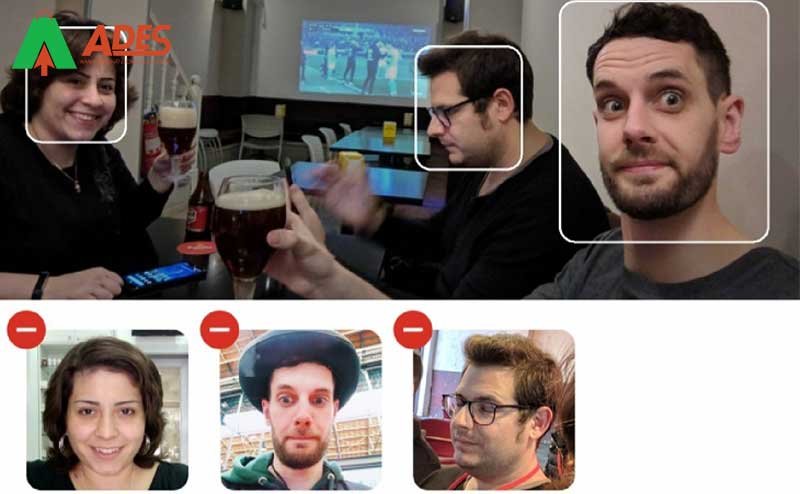
Tính năng nhận diện khuôn mặt trên Google Photos là gì?
Nhận diện khuôn mặt trên Google Photos có thể cho phép người dùng dễ dàng phân loại hình ảnh, nhưng dữ liệu thu thập được từ hình ảnh có thể khiến bạn lo lắng về quyền riêng tư. Trong trường hợp này, hãy tắt tính năng này đi.
2. 5 tính năng thú vị của Google Photos có thể bạn chưa biết
2.1. Nhóm các khuôn mặt giống nhau và gắn nhãn
Google Photos sẽ tự động nhận diện khuôn mặt xuất hiện trong ảnh để nhóm các khuôn mặt giống nhau lại với nhau. Bằng cách đó, bạn có thể tìm kiếm của một người cụ thể tron thư viện ảnh của mình. Sau khi nhóm, bạn cũng có thể tạo nhãn dán cho nhóm khuôn mặt. Để tạo nhãn dán, bạn hãy nhấn vào: Thêm tên > Nhập tên hoặc biệt danh. Sau khi gắn nhãn một nhóm khuôn mặt, bạn có thể tìm kiếm bằng nhãn dán đó tại thanh tìm kiếm.
Nếu bạn muốn thay đổi hoặc xóa nhãn tên, nhấn vào Menu "dấu ba chấm > Chỉnh sửa hoặc Xóa nhãn dán tên".
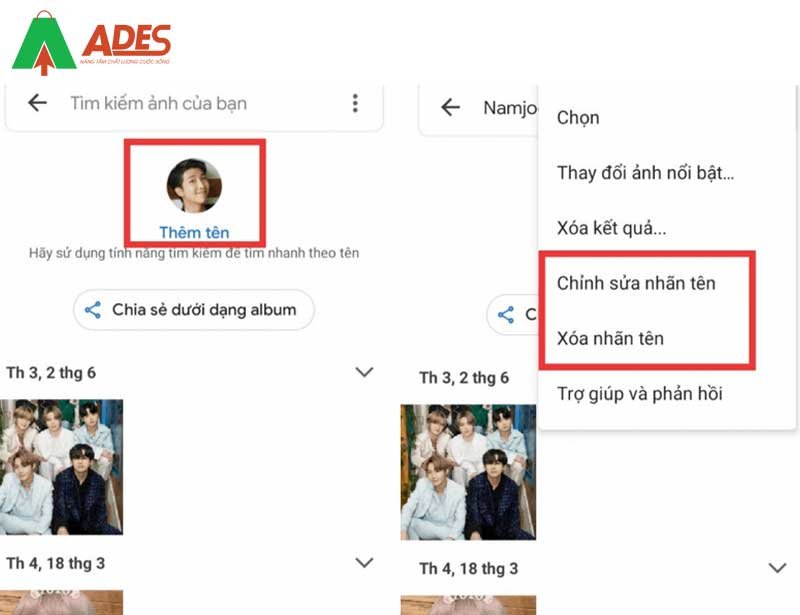
Nhóm các khuôn mặt giống nhau và gắn nhãn
Tính năng nhóm và gắn nhãn khuôn mặt là riêng tư đối với tài khoản của từng người và sẽ không hiển thị với bất kỳ ai mà bạn chia sẻ ảnh.
2.2. Tìm kiếm người, địa điểm và thời gian
Với tính năng nhận dạng hình ảnh nâng cao và cơ sơ dữ liệu khổng lồ của Google, ứng dụng có thể nhận ra đối tượng xuất hiện trong bức ảnh của bạn khá dễ dàng. Ngoài ra, Google Photos cũng sẽ tự động sắp xếp ảnh đã tải lên của bạn dựa theo địa điểm và ngày chụp. Bạn có thể tìm kiếm bất cứ nội dung gì liên quan đến bức ảnh của mình. Ở góc dưới cùng bên phải màn hình, chạm vào biểu tượng tìm kiếm và nhập nội dung muốn tìm vào trường văn bản.
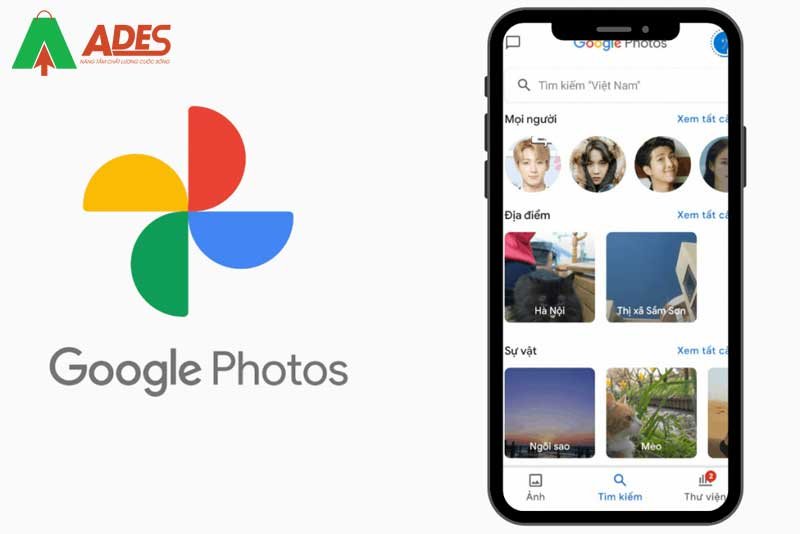
Tìm kiếm người, địa điểm và thời gian
2.3. Ẩn dữ liệu vị trí của ảnh và video
Dữ liệu vị trí được lưu trữ với ảnh giúp Google nhóm các ảnh lại với nhau, nhưng bạn không nhất thiết phải đưa dữ liệu này vào khi chia sẻ ảnh với người khác. Ở góc trên cùng bên trái, nhấp vào Cài đặt > Quản lý các tùy chọn chia sẻ > Bật tính năng "Ẩn dữ liệu vị trí của ảnh". Khi đó mọi người sẽ không thể thấy vị trí của bức ảnh mà bạn chia sẻ.
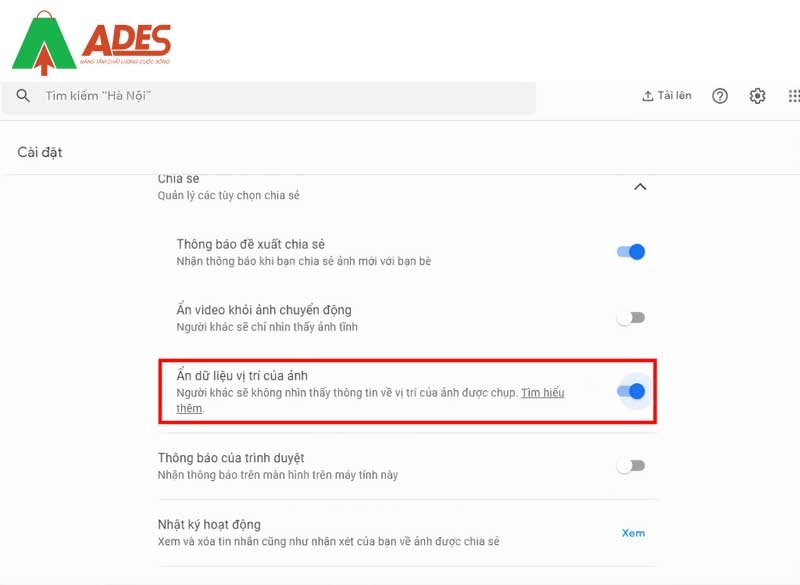
Ẩn dữ liệu vị trí của ảnh và video
2.4. Sao lưu ảnh từ các ứng dụng khác
Tính năng tự động sao lưu của Google Photos rất tiện dụng, nhưng theo mặc định, tiện ích chỉ sao lưu ảnh được chụp bằng các ứng dụng máy ảnh trên điện thoại. Nếu bạn muốn sao lưu ảnh đã chụp trên Instagram, WhatsApp, Viber và các ứng dụng Android tương tự khác, bạn có thể làm như vậy nếu biết những ứng dụng đó lưu trữ ảnh của mình ở đâu.
Mở ứng dụng Google Photos trên điện thoại Android, chọn Thư viện > Xem tất cả ảnh trên thiết bị > Bật/tắt tính năng "Sao lưu và đồng bộ hóa".
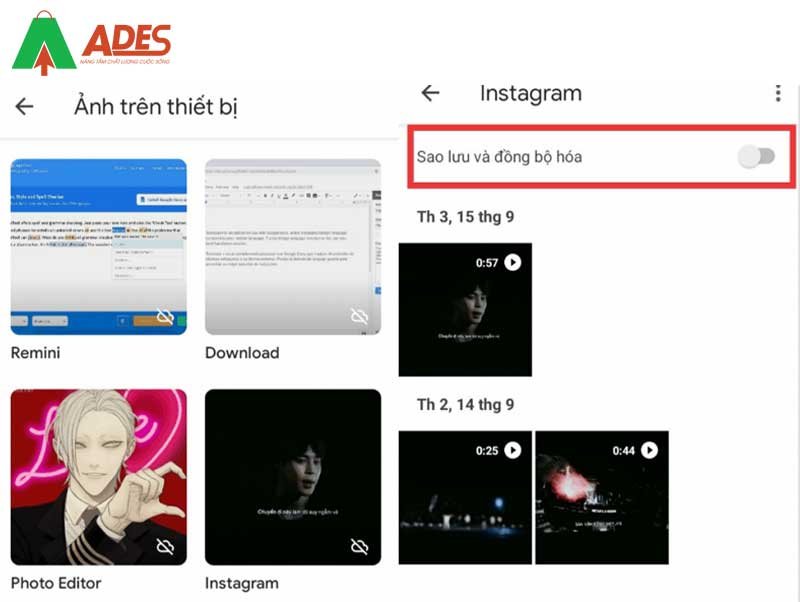
Sao lưu ảnh từ các ứng dụng khác
Lưu ý: Tính năng này chỉ khả dụng trên các thiết bị Android.
2.5. Khôi phục ảnh đã xóa
Giả xử vô tình xóa nhầm hoặc đổi ý sau khi nhấn nút "Xóa". Google Photos sẽ giữ lại hình ảnh trong thùng rác ít nhất 60 ngày. Tất cả những gì bạn cần làm là di chuyển đến thư mục "thùng rác" > chọn ảnh bạn muốn phục hồi và nhấn vào "khôi phục" ở góc dưới cùng bên phải. Ngoài ra, bạn cũng có thể xóa những hình ảnh đó vĩnh viễn khỏi thiết bị bằng cách nhấn chọn "Xóa".
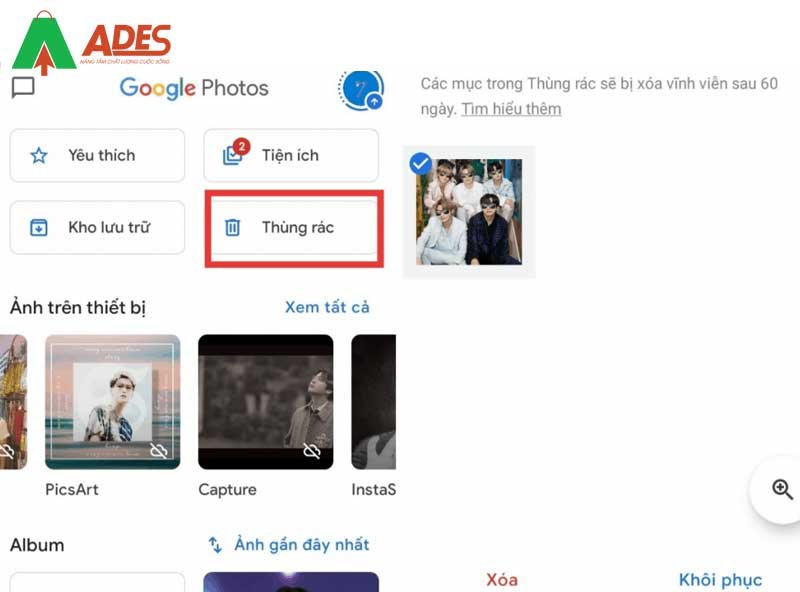
Khôi phục ảnh đã xóa
3. Cách tắt tính năng nhận dạng khuôn mặt trong Google Photos
Để tắt tính năng nhận dạng khuôn mặt trong Google Photos trên điện thoại bạn cần thực hiện theo các bước dưới đây:
Bước 1: Bạn truy cập vào giao diện Google Photos rồi nhấn vào ảnh đại diện ở góc phải trên cùng ứng dụng. Sau đó chúng ta nhấn tiếp vào mục Cài đặt Photos.
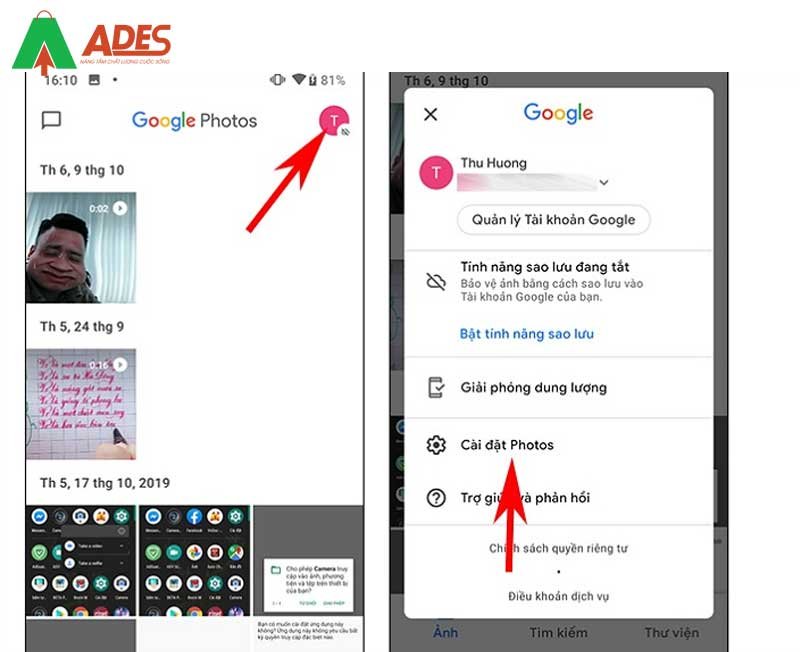
Nhấn tiếp vào mục Cài đặt Photos
Bước 2: Màn hình sẽ hiển thị giao diện các tùy chọn thiết lập cho ứng dụng. Bạn kéo xuống dưới rồi nhấn chọn vào tính năng Nhóm các khuôn mặt giống nhau. Lúc này bạn sẽ thấy tính năng Nhóm khuôn mặt được kích hoạt sử dụng trên ứng dụng.
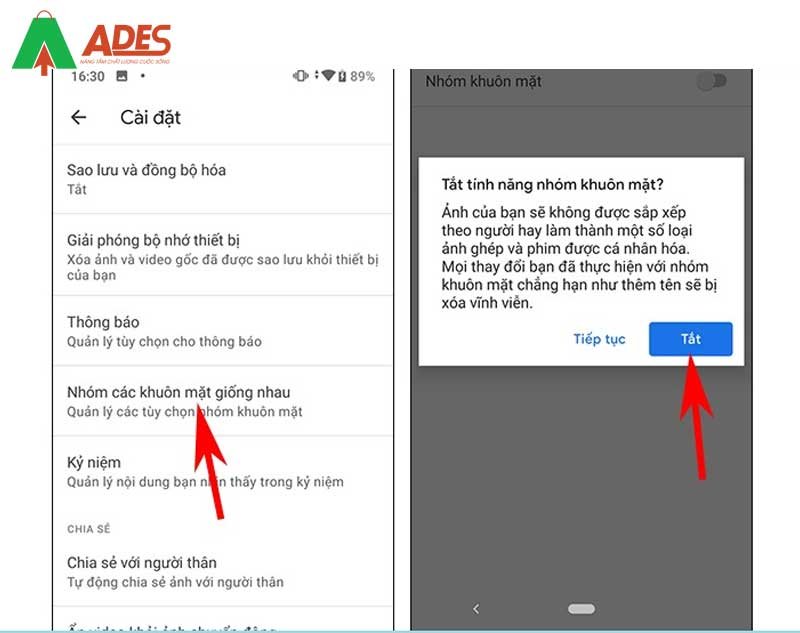
Tính năng Nhóm khuôn mặt được kích hoạt
Chúng ta chỉ cần gạt nút tròn trang bên trái để tắt tính năng. Hiển thị thông báo như bên trên, bạn nhấn nút Tắt để không dùng tính năng nhận diện khuôn mặt nữa. Khi đó bạn sẽ nhận được thông báo từ Google Photos khi tắt tính năng này.
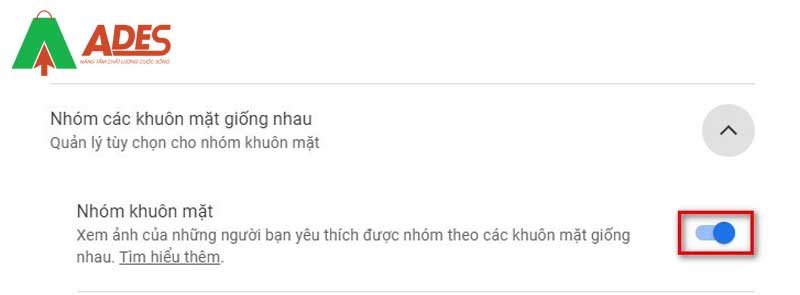
Gạt nút tròn trang bên trái để tắt tính năng
Vậy là bài viết về "Hướng dẫn chi tiết cách tắt tính năng nhận diện khuôn mặt qua Google Photos" của Điện máy ADS đã kết thúc rồi. Hy vọng qua bài viết trên sẽ giúp các bạn biết cách tắt tính năng nhận dạng khuôn mặt trong Google Photos. Chúc các bạn thành công!
>>>Xem thêm: Hướng dẫn chi tiết cách sao lưu ảnh trên Google Photos năm 2020
|
Đặt hàng trực tiếp trên web Điện máy ADES hoặc liên hệ với chúng tôi qua số HOTLINE 0979691514. Miễn phí tư vấn, vận chuyển và lắp đặt. Chúng tôi luôn sẵn sàng phục vụ! |





